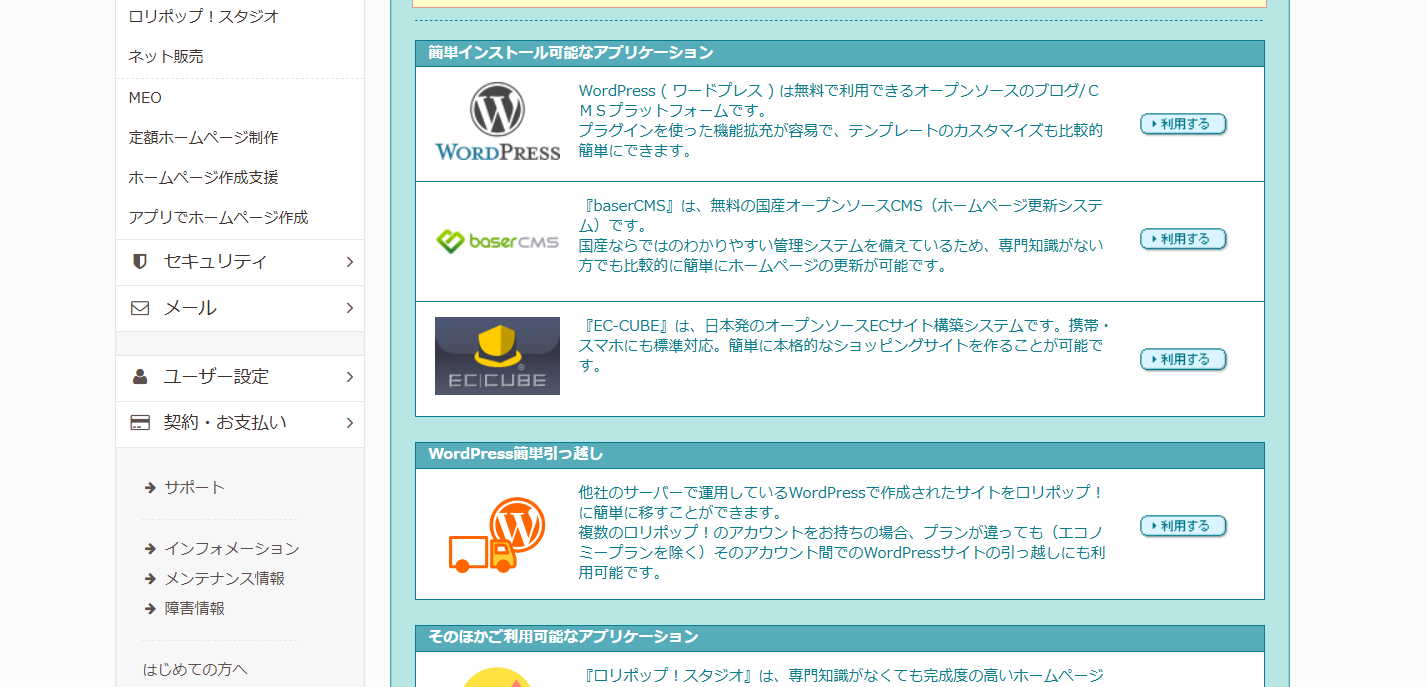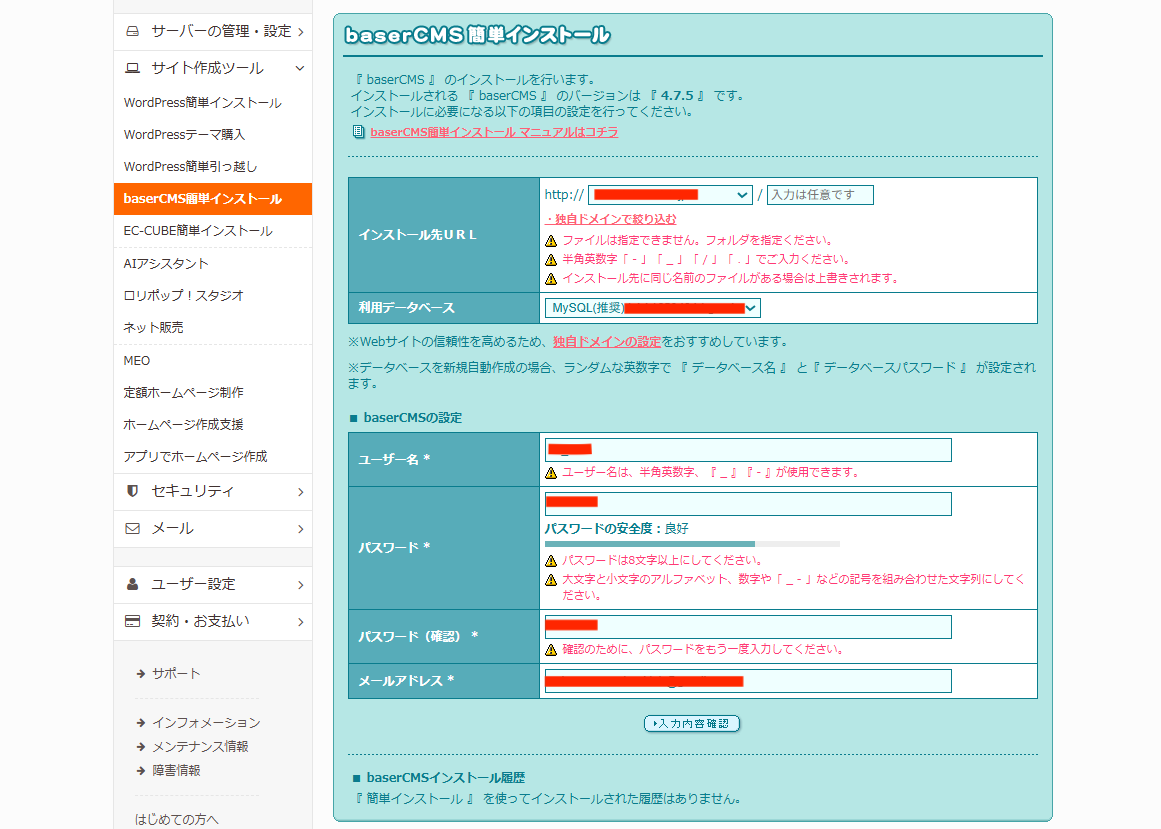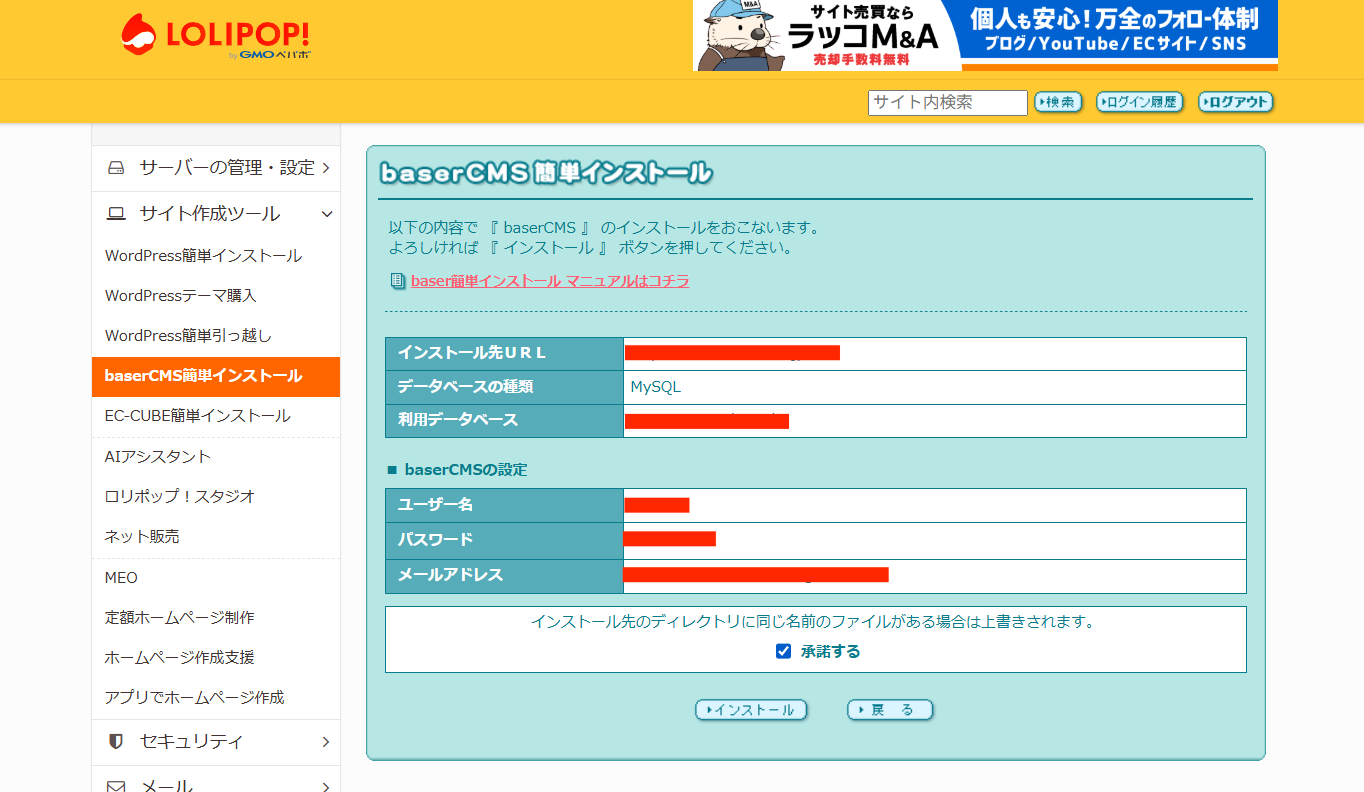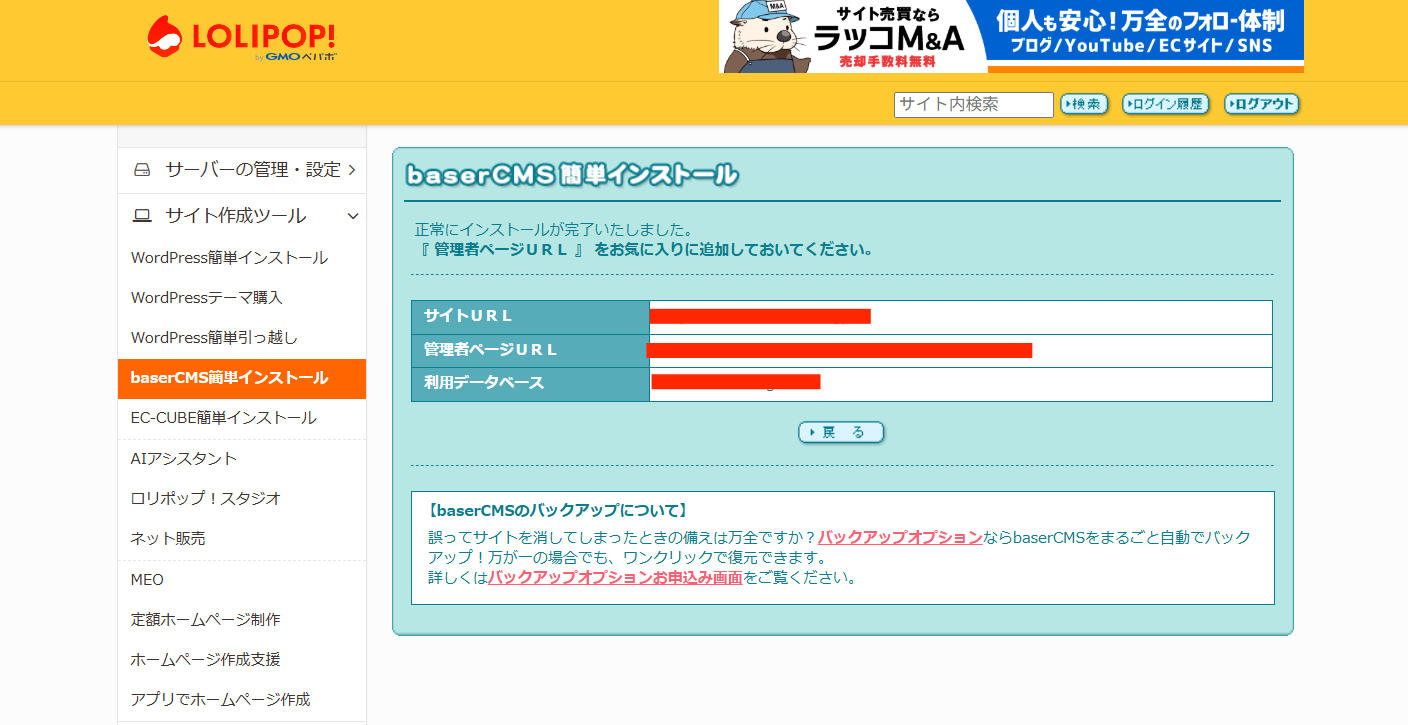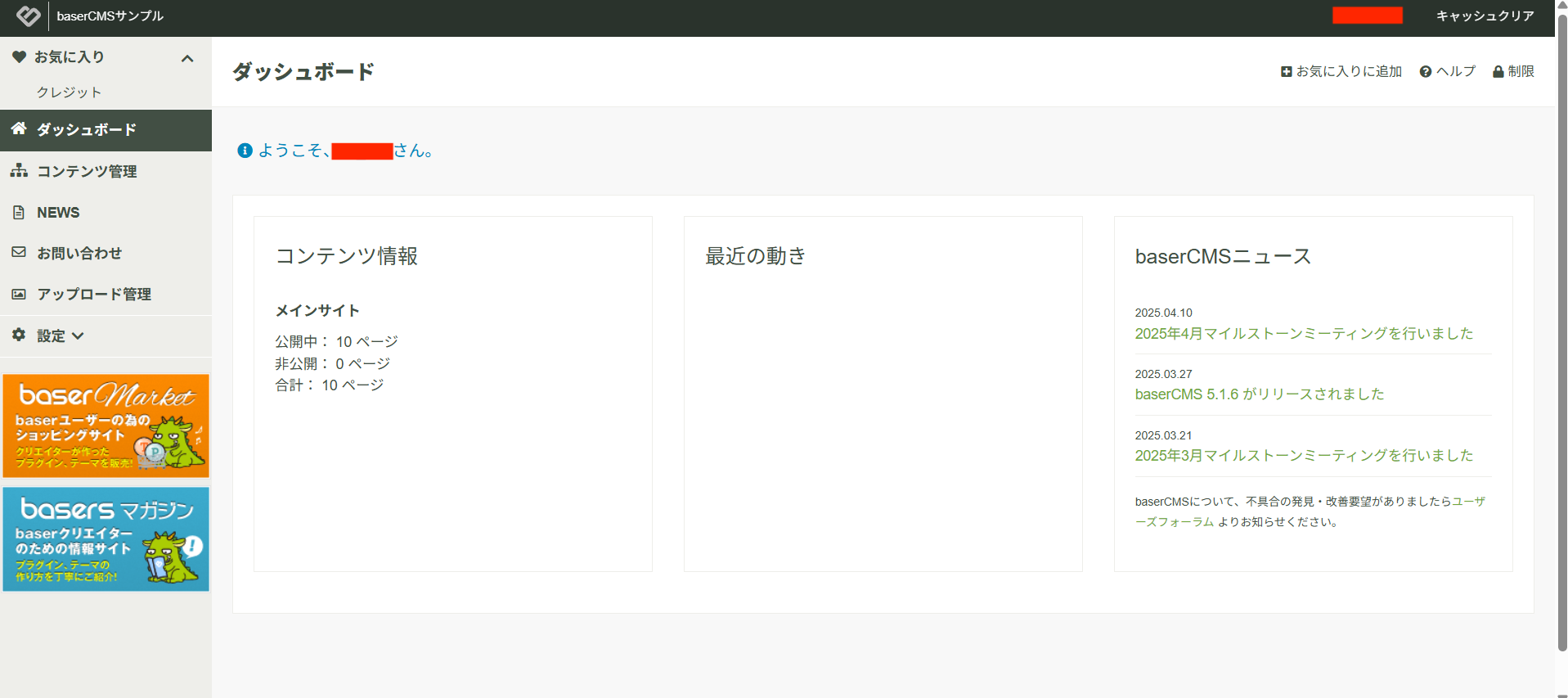もふもふが大好きなもふもふです。
今回はロリポップ!レンタルサーバーでbaserCMS4系の簡単インストールをしてみたいと思います!
私の個人事業用にロリポップを契約することにしたので、今までローカル環境でしか使用したことのないbaserCMSを入れてみるか…!と思いつきました。
とりあえずインストール完了までを記事にしたいと思います:・゚✧*
いざインストール!
ロリポップのユーザー専用ページ > サイト作成ツール へ遷移すると「簡単インストール可能なアプリケーション」が出るので、「利用する」を押下。
「利用する」ボタンを押下すると、下記のページに遷移します。
- インストール先のURL(ドメイン)を選択
- 利用データベースを選択
- baserCMSの管理画面ログインに必要な情報を記入
エラーが出た!!
「PHPのバージョンが簡単インストールに対応してないから変更してね」と怒られちゃいましたので、PHPの設定を変更したいと思います。
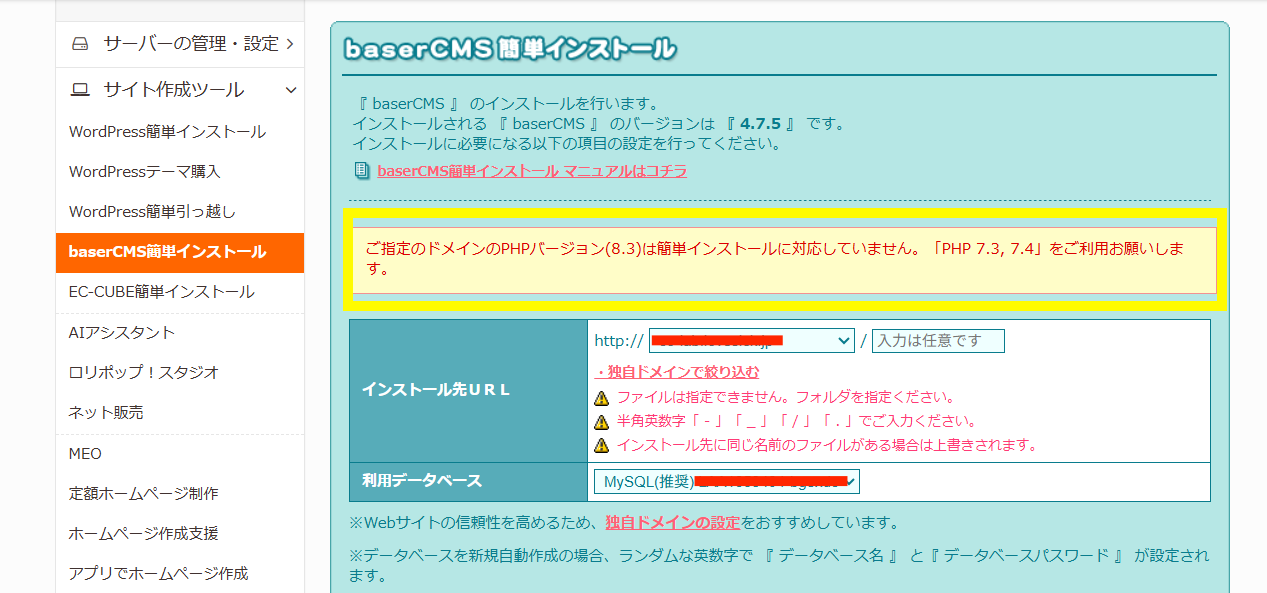
メニューの サーバーの管理・設定 > PHP設定 に遷移すると、PHPのバージョンが変更できます!
対象のドメインのバージョンを「7.3」か「7.4」に変更します。(私が見た時は7.4のみでした)
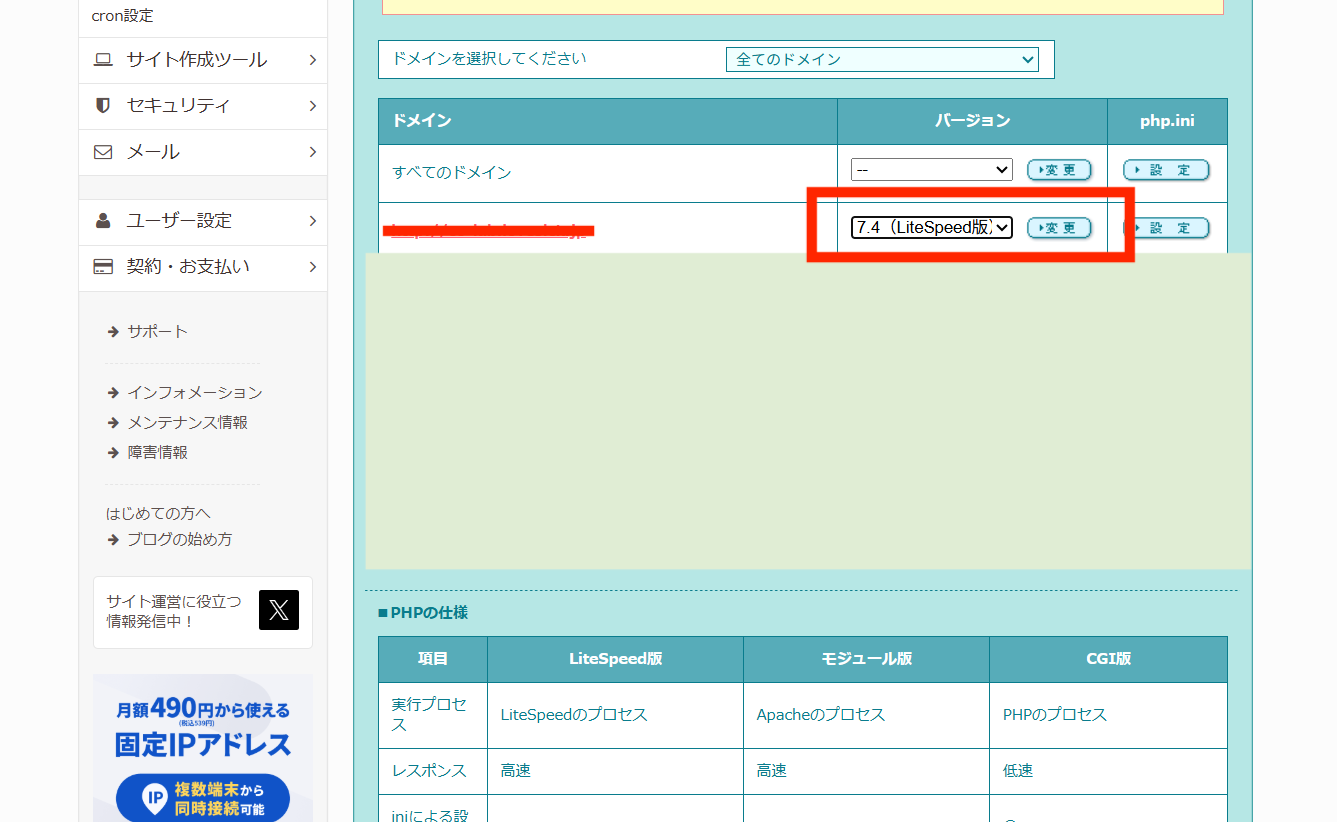
もう一度トライ!!
設定し直したのでもう一度トライします。
そして入力内容確認ボタンを押下すると……
やった〜!!確認画面に来ました!!
PHPの設定が変更されているようです( ◜ᴗ◝ )
あとはインストールボタンを押下すれば……!
じゃじゃ〜〜〜〜ん!!!!!
インストールが完了し管理者ページのURLが記載されているので、ログインしてみます。
いざログイン!
わ〜〜!!管理画面に来た!!お疲れさまでした( ദ്ദി ˙ᗜ˙ )!!パチパチパチパチ
おわりに
今回、基本的にロリポップの簡単インストールの利用方法のページは見ずにインストールしてみました。
PHPの設定のエラーで検索はしたものの、あとは画面の通りに進めるだけでインストールができ名前の通り「簡単」でした( ◡̀⩊◡́)
ただ、現在は4系のみの対応なので、baserCMS5系は対応していません……
ぜひ、5系のインストールも対応してください〜〜〜!!!(5系の方が私使っているんです〜!)
とりあえずこれから、この管理画面を使って『Web知識があまりない初心者テスターはサイトを作れるか!?』を試したいと思いますので、お付き合いいただければと思います!
見てくださり、ありがとうございました!!